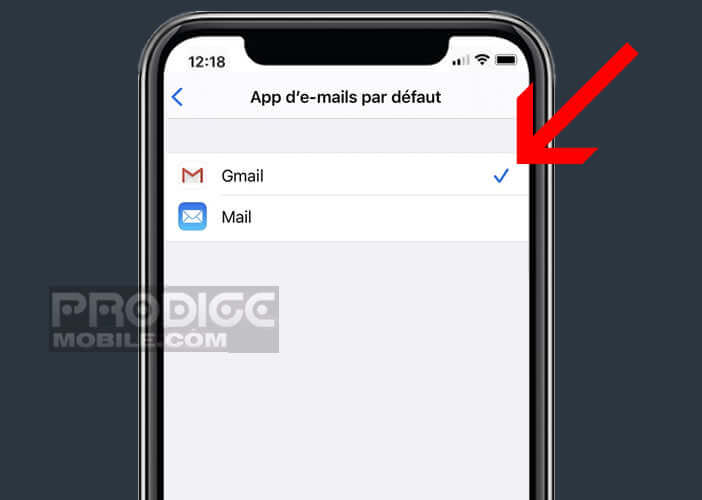L’application mail installée par défaut sur votre iPhone ne vous convient pas. Sachez que depuis l’arrivée d’iOS 14, Apple donne la possibilité aux possesseurs d’iPhone de modifier l’application de messagerie installée par défaut. Voici les étapes clés à suivre pour remplacer l’appli Mail par celle de votre choix.
Définir Gmail comme application de messagerie par défaut sur iOS
Depuis le lancement de l’iPhone en 2007, l’application Mail d’Apple règne en maitre absolu dans le petit monde des logiciels de messagerie électronique pour iPhone. Mais les choses risquent peut-être de changer.
Avec iOS 14 et iPad iOS 14 (et versions supérieures), Apple offre désormais la possibilité aux utilisateurs de choisir eux-mêmes la messagerie électronique qu’il souhaite installée par défaut. Evidemment certains me feront remarqué (à raison) qu’il était déjà possible d’utiliser des applications e-mails tierces comme Outlook ou Gmail sur un iPhone.
Oui c’est vrai, mais à un détail près tout de même. Auparavant, lorsque vous cliquiez sur un lien mail dans une page web, c’était obligatoirement l’application d’Apple que se lançait et non votre logiciel de messagerie préférée.
Avec ce nouveau dispositif, vous n’aurez plus besoin de copier-coller l’adresse de courrier électronique de votre correspondant dans la fenêtre de votre messagerie préférée. Votre iPhone se chargera de lancer l’application mail configuré par défaut.
Attention, au moment où nous écrivons ces lignes, seul un nombre limité d’applis sont susceptibles d’être compatibles avec ce système. Cela s’explique par le fait que les développeurs n’ont pas eu le temps de sortir une mise à jour permettant la prise à charge de cette nouvelle fonctionnalité.
Apple impose un cahier des charges strictes aux éditeurs. Le constructeur exige que les applications de messagerie respectent des critères de sécurité spécifiques afin de garantir la confidentialité des communications de ses clients.
Configurer votre nouvelle application de messagerie
En attendant que la plupart des éditeurs règlent ce problème, nous allons voir la procédure à suivre pour configurer le client de messagerie Gmail par défaut sur un iPhone. La méthode est la même quelle que soit l’application. A noter que la procédure est assez lourde à mettre en place. Pensez également à exporter vos contacts de l’iPhone vers Gmail.
- Commencez par ouvrir la boutique d’applications officielle d’Apple, l’App Store
- Cliquez sur le bouton aujourd’hui placé en bas de l’écran
- Faîtes ensuite défiler l’écran vers le bas pour afficher la liste des applications en attente de mise à jour
- Appuyez sur le bouton mettre à jour placé à droite de l’icône Gmail
- Si celle-ci n’apparaît pas dans la liste, cela signifie que vous possédez déjà la version la plus récente
- Revenez ensuite sur l’écran d’accueil de votre iPhone
- Cliquez sur l’icône réglages en forme d’engrenage
- Faîtes descendre la fenêtre jusqu’à voir apparaître la rubrique consacrée aux applications installées sur votre téléphone
- Cliquez sur le nom de votre application de messagerie (dans notre cas, il s’agit de Gmail)
- Recherchez dans la liste l’option app d’e-mails par défaut et appuyez dessus
- Sélectionnez l’application de messagerie de votre choix
Si vous ne voyez pas apparaître l’option application de messagerie par défaut, pas de panique. Votre client mail n’est certainement pas encore compatible avec cette fonctionnalité. Il faudra encore patienter un peu.
Attention, si l’on en croit les nombreux messages émanant de plusieurs possesseurs d’iPhone, le système permettant de changer d’application mail semble rencontrer quelques bugs. Un simple redémarrage du téléphone suffit parfois à remettre Mail comme messagerie par défaut. Espérons que tout ceci soit rapidement corrigé.